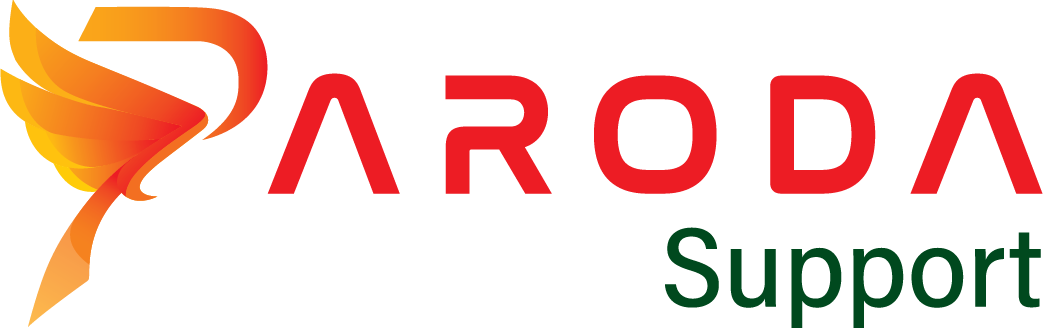1. Giới thiệu các màn hình
Paroda cung cấp cho người dùng 3 màn hình quản lý chính là màn hình trang chủ, màn hình danh sách và màn hình chi tiết. Mỗi màn hình sẽ thể hiện các thông tin và các chức năng khác nhau.
1. Màn hình trang chủ
Là màn hình đầu tiên khi bạn đăng nhập vào hệ thống. Tại đây sẽ hiển thị các thông tin tổng quan về hệ thống (như module, hoạt động chăm sóc, thảo luận,…) và các báo cáo (dạng bảng, dạng biểu đồ,…) giúp người dùng và nhà quản lý xem dữ liệu một cách nhanh chóng, trực quan và hiệu quả.
1) Thanh menu: Chứa tất cả các module của hệ thống, được sắp xếp theo từng nhóm phân hệ
2) Thanh công cụ: Chứa các công cụ hỗ trợ bạn như: Tìm kiếm nhanh, Thông báo, Lịch, Thảo luận, v…v…
3) Thanh cấu hình trang chủ: Thêm các biểu đồ, thay đổi bố cục trang chủ
4) Nơi hiển thị các widget bao gồm: các thành phần trang chủ được thiết lập sẵn, dữ liệu từ các module, biểu đồ từ các báo cáo. Chúng được truy xuất thông tin từ hệ thống Paroda giúp bạn có cái nhìn tổng quan hơn về dữ liệu, báo cáo
Để thêm 1 widget vào bảng điều khiển:
2. Màn hình danh sách và Kanban
Là màn hình thể hiện thông tin dữ liệu của 1 module. Tại màn hình này, người dùng có thể thực hiện các tác vụ như: Tạo mới, Import/ Export dữ liệu, Tìm trùng, Chỉnh sửa hàng loạt, Bộ lọc,…
Ví dụ, tại module Lead:
1) Là các button chứa các thao tác với dữ liệu như: Tạo mới, Chỉnh sửa hàng loạt, Xóa, Import dữ liệu, Export dữ liệu, v…v…
2) Paroda cung cấp 2 chế độ xem dữ liệu:
-
- : Chế độ xem theo danh sách
-
- : Chế độ xem theo Kanban
3) Là nơi Xem dữ liệu theo bộ lọc mà bạn đã thiết lập, và xem dữ liệu theo từng người dùng tại Giao cho
3. Màn hình chi tiết
Là màn hình hiển thị chi tiết các thông tin của 1 dữ liệu, xoay quay dữ liệu của bạn: thông tin dữ liệu, thảo luận, ghi chú, lịch sử cập nhật,… Thực hiện các thao tác với dữ liệu ở góc phải màn hình và khối Liên quan đến dữ liệu.
Ví dụ màn hình chi tiết của 1 dữ liệu Lead
1) Thanh công cụ: Chứa các button như: Chỉnh sửa, Theo dõi, Nhân đôi, Xóa, v…v… liên quan đến dữ liệu
2) Khối Liên quan: Là nơi tập trung các dữ liệu module khác có liên quan đến dữ liệu lead này
3) Tab Lịch sử: Nơi xem được các lịch sử cập nhật với dữ liệu này như: đã cập nhập những gì, ai là người thay đổi, và thời gian cập nhật